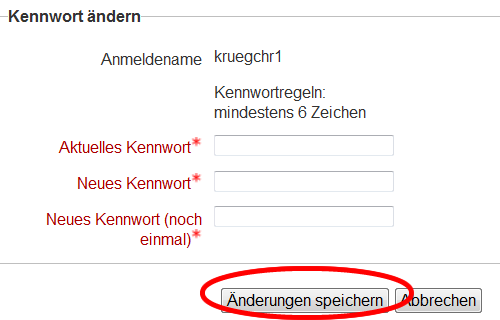2.3.3 Das Kennwort ändern
| [gesichtete Version] | [gesichtete Version] |
Keine Bearbeitungszusammenfassung |
Keine Bearbeitungszusammenfassung |
||
| Zeile 1: | Zeile 1: | ||
Wenn Sie die Einstellungen geöffnet haben (s. vorhergehende Seite) klicken Sie bitte auf „Kennwort ändern“. | Wenn Sie die Einstellungen geöffnet haben (s. vorhergehende Seite) klicken Sie bitte auf „Kennwort ändern“. | ||
Sie werden dann auf https://my.oncampus.de/ weitergeleitet. | Sie werden dann auf '''https://my.oncampus.de/''' weitergeleitet. | ||
[[Datei:kennwortaenderung.png]] | [[Datei:kennwortaenderung.png]] | ||
Version vom 11. Mai 2021, 11:47 Uhr
Wenn Sie die Einstellungen geöffnet haben (s. vorhergehende Seite) klicken Sie bitte auf „Kennwort ändern“.
Sie werden dann auf https://my.oncampus.de/ weitergeleitet.
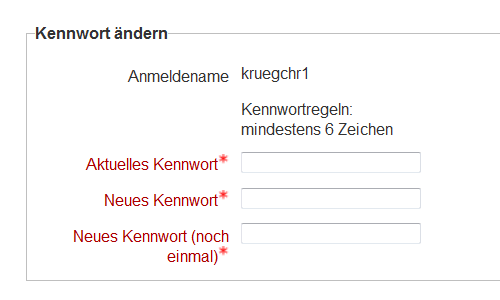
Geben Sie hier bitte Ihr aktuelles, sowie das neue Kennwort ein. Das neue Kennwort muss zur Bestätigung noch ein zweites Mal eingetippt werden. Sichern Sie Ihre Änderungen, indem Sie auf „Änderungen speichern“ klicken.